
Beidseitig justieren: Anpassen des Bildversatzes
Wenn eine Fehlausrichtung auf der Vorderseite/Rückseite vorliegt, können Sie den gesamten Druckbereich verschieben, um die Fehlausrichtung zu korrigieren.
Als Beispiel wird im Folgenden die Anpassung der Druckposition bei einer Fehlausrichtung nach unten (in Y-Richtung) um 3 mm und nach rechts (in A-Richtung) um 3 mm auf der Rückseite beschrieben.
• Zweck der Bildversatzjustage
Wenn sich das Druckbild auf der Vorder- und/oder Rückseite nicht an der gewünschten Position befindet, können Sie mit dieser Funktion das gesamte Druckbild um einen gewünschten Wert horizontal oder vertikal verschieben. Führen Sie die Justage für jeden Papiertyp durch.
Anpassbarer Bereich mit dieser Einstellung
• Verwendungsszenarien
Wenn sich die Druckposition auf der Vorder-/Rückseite eines Ausdrucks nicht an der gewünschten Position befindet
• Zielumgebung
Bildcontroller | Integrierter Bildcontroller |
* Der Beispielbildschirm kann in Abhängigkeit von Ihrer Systemumgebung von der tatsächlichen Anzeige abweichen.
• Hinweise
Führen Sie die Bildversatzjustage für jeden Papiertyp durch. Es wird empfohlen, die Justage-Einstellung als Papierprofil zu speichern. (Siehe Registrieren eines Papierprofils (Papierkatalog).)
Wenn die Fehlausrichtung mit der Bildversatzjustage nicht beseitigt werden kann, passen Sie die horizontale/vertikale Vergrößerung an. (Siehe Beidseitig justieren: Anpassen der horizontalen/vertikalen Vergrößerung.)
Drucken Sie das Original und messen Sie die Fehlausrichtung an der Vorder- und Rückseite mit eine Skalenlupe.
Jede Seite des PDF-Musterdokuments besitzt Registrierungsmarken (+ Marken), die auf den Vorder- und Rückseiten aufgedruckt sind.
Als Beispiel wird im Folgenden die Anpassung der Druckposition bei einer Fehlausrichtung nach unten (in Y-Richtung) um 3 mm und nach rechts (in A-Richtung) um 3 mm auf der Rückseite beschrieben.
Drücken Sie auf dem Touch Display des Hauptsystems im Bildschirm [GERÄT] auf [Papiereinstellung].
Sie können auch auf [Papiereinstellung] im Bildschirm [KOPIE] drücken, um denselben Bildschirm anzuzeigen.
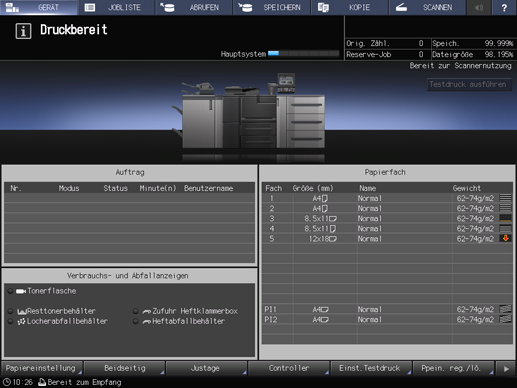
Wählen Sie das Fach, in dem das Papier eingelegt ist, und drücken Sie auf [Einst. änd.].
Beispiel: [Fach1] ist ausgewählt.
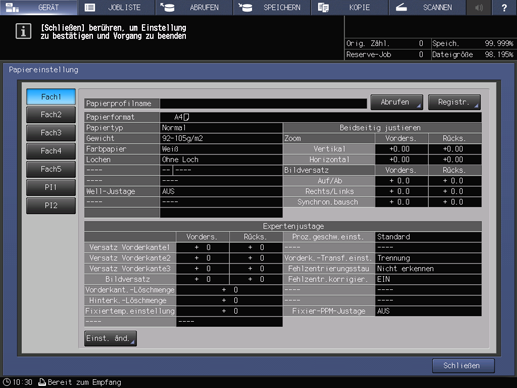
Drücken Sie im Bildschirm [Indiv. Einst. ändern] auf [Beidseitig just.].
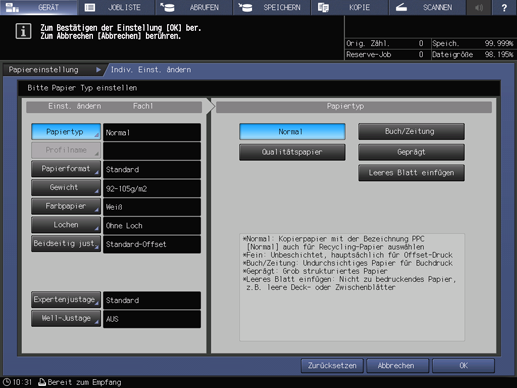
Sie können auch auf [Beidseitig] im Bildschirm [GERÄT] drücken und ein Fach auf der linken Seite auswählen.
Wählen Sie die anzupassende Seite, indem Sie auf [Vorders.] oder [Rückseite] drücken.
Beispiel: [Rückseite] wurde für die Bildversatzjustage ausgewählt. Wenn Sie die Vorderseite anpassen möchten, drücken Sie auf [Vorders.].
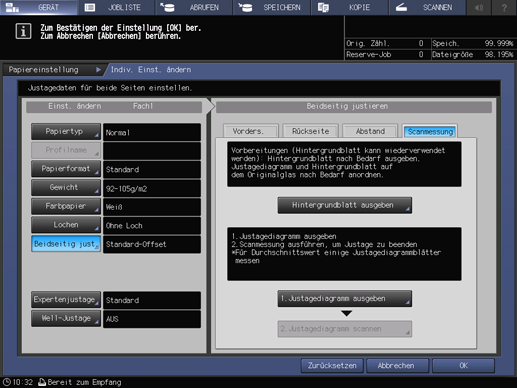
Drücken Sie auf [Auf/Ab] und/oder [Re./Li.], um den Justagewert unter [Bildversatz] einzugeben. Wenn die Anpassung abgeschlossen ist, drücken Sie auf [OK].
Beispiel: Legen Sie die Elemente wie unten beschrieben fest, um eine Verschiebung um 3 mm nach oben und um 3 mm nach links vorzunehmen.
Funktion
Einstellung
[Auf/Ab]
Verschiebung um 3 mm nach oben (+30)
Drücken Sie auf [Auf/Ab], [3] und [0], um [+3,0 mm] einzugeben. Dadurch wird das Druckbild auf der Rückseite um 3 mm nach oben verschoben.
[Re./Li.]
Verschiebung um 3 mm nach links (-30)
Drücken Sie auf [Re./Li.], [+/-], [3] und [0], um [-3,0 mm] einzugeben. Dadurch wird das Druckbild auf der Rückseite um 3 mm nach links verschoben.
Drücken Sie nach der Anpassung der Einstellungen auf [OK].
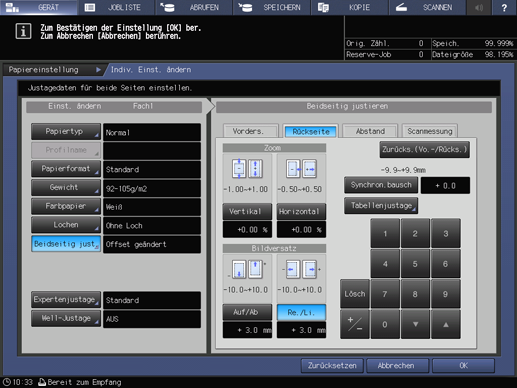
Drücken Sie auf die Tastatur am Bildschirm, um den Wert festzulegen.
Verwenden Sie [+/-], um anzugeben, ob der Wert positiv oder negativ sein soll.
Sie können einen Wert in Schritten von 0,1 mm eingeben. (1 = 0,1 mm)
Drücken Sie auf [
 ], um den Wert zu erhöhen, und auf [
], um den Wert zu erhöhen, und auf [ ], um den Wert zu verringern.
], um den Wert zu verringern.
Drucken Sie das Original erneut aus und prüfen Sie die Druckposition.
Wiederholen Sie die oben angegebenen Schritte, bis die gewünschten Druckpositionen auf den Vorder- und Rückseiten erreicht ist.

Im Normalfall sollte die Bildversatzjustage für jeden Papiertyp durchgeführt werden. Es wird empfohlen, häufig verwendete Papiereinstellungen als Papierprofil zu speichern. (Siehe Registrieren eines Papierprofils (Papierkatalog).)
Um die Wirksamkeit der Bildversatzjustage zu erhöhen, setzen Sie vorher eine der vier Ecken-Registrierungsmarken und richten Sie dann den Rest daran aus.
Wenn mit der Bildversatzjustage nicht die gewünschten Ergebnisse erzielt werden können, passen Sie die horizontale/vertikale Vergrößerung an. (Siehe Beidseitig justieren: Anpassen der horizontalen/vertikalen Vergrößerung.)